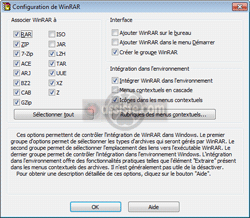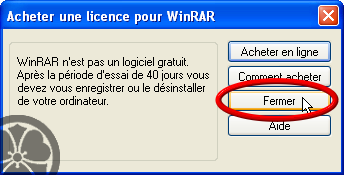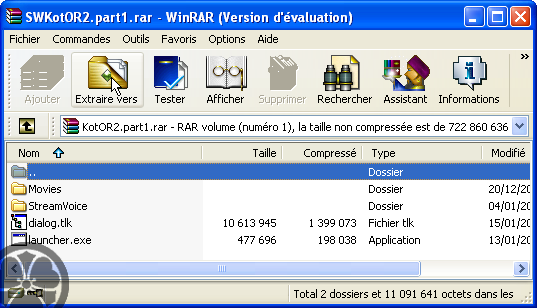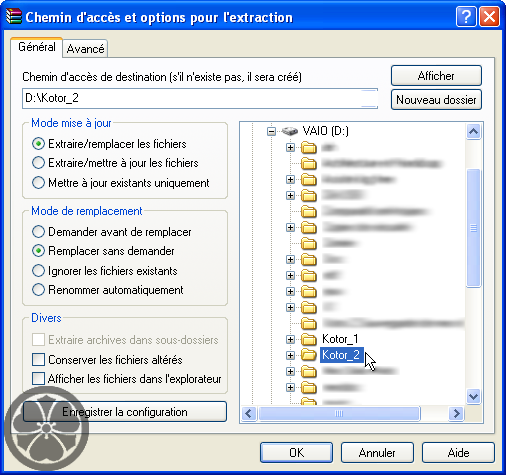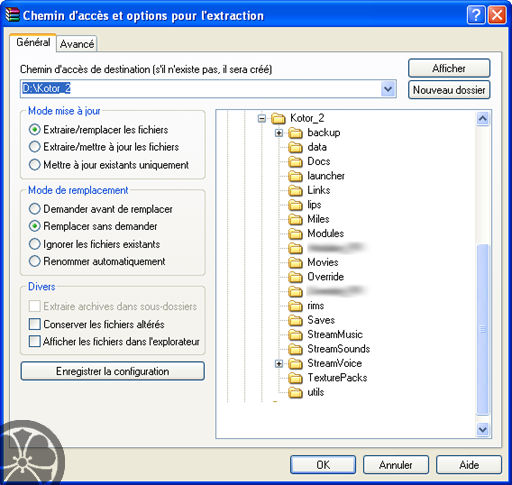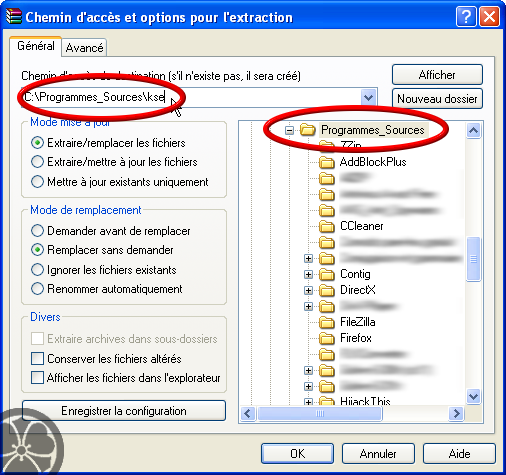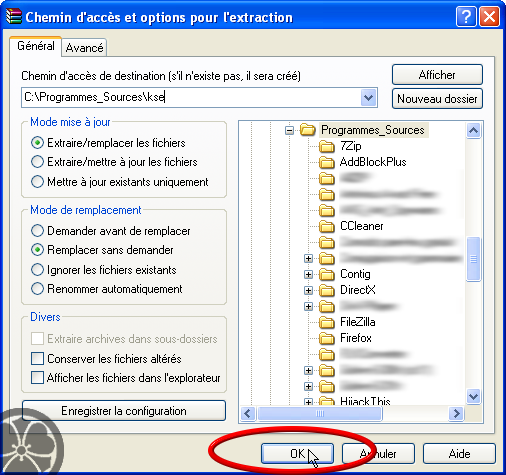Assiste.com
WinRAR : utilitaire d'archivage (compression / décompression) de fichiers et répertoires, sous Windows. Taux de compression très élevé.
cr 01.01.1999 r+ 22.10.2024 r- 22.10.2024 Pierre Pinard. (Alertes et avis de sécurité au jour le jour)
Dossier (collection) : Logiciels (logithèque) |
|---|
| Introduction Liste Malwarebytes et Kaspersky ou Emsisoft (incluant Bitdefender) |
| Sommaire (montrer / masquer) |
|---|
Les fichiers que vous téléchargez depuis le Web sont souvent « compressés » au moyen d'un algorithme de compression (il en existe plusieurs). Ceci afin de prendre moins de temps lors du téléchargement et de prendre moins de place sur les serveurs qui hébergent ces fichiers.
 Acheter WinRAR |  Version d'essai de WinRAR |
La version commerciale de WinRAR permet de compresser un ou des fichiers, selon l'algorithme de compression RAR, afin de gagner de la place de stockage (disque, clé USB, etc. ...) et de faire transiter des fichiers plus petits sur le Web.
Un fichier compressé peut contenir une multitude de fichiers, tous regroupés en une unique compression. C'est la raison pour laquelle un fichier compressé est toujours appelé une « archive », même s'il ne contient qu'un seul fichier.
WinRAR compresse et décompresse les fichiers avec son propre format de compression (RAR), et décompresse également les formats de compression ZIP, 7-Zip, ACE, ARJ, BZ2, CAB, GZip, ISO (ISO9660 - CD image), JAR (Java Archive), LZH, TAR, UUE, XZ, Z (Unix compress).
WinRAR est un produit commercial utilisable complètement, y compris dans ses fonctions de compression, durant 40 jours de démonstration. Sa fonction de décompression, l'une des meilleures qui soient, peut être utilisée gratuitement de manière illimitée, nonobstant un petit message s'affichant, qu'il suffit de fermer, rappelant qu'il s'agit d'un produit commercial.
WinRAR s'intègre à l'explorateur Windows (menu contextuel) et permet, d'un clic droit (![]() ), d'accéder à ses fonctions pour les appliquer sur un ou plusieurs fichiers simultanément
), d'accéder à ses fonctions pour les appliquer sur un ou plusieurs fichiers simultanément
Des fonctions avancées, dans la version commerciale, permettent de créer des archives compressées protégées par mot de passe, de tester l'intégrité de fichiers d'archives, de créer des archives autodécompressables (.exe), de créer des archives multivolumes, de mesurer les performances de compression selon divers critères, etc.
Le mode d'emploi et les captures d'écrans suivantes montrent l'utilisation de l'outil WinRAR, un outil dont la fonction de décompression reste utilisable gratuitement indéfiniment (seule la fonction de compression nécessite l'achat de cet excellent logiciel après la période de 40 jours de démonstration).
Important
Le fait de pouvoir décompresser un fichier ou une archive de plusieurs fichiers de données ne préjuge en rien de la possibilité de pouvoir manipuler ensuite les fichiers de données décompressées : il faut disposer de l'application adéquate qui permet la manipulation de ces fichiers.
WinRAR - Installation
Téléchargez la version 32 bits ou 64 bits, selon votre ordinateur et son système d'exploitation.
Lancez l'installation et accepter le contrat de licence.
Paramétrez (configurez) WinRAR, dont les associations de fichiers.
WinRAR s'installe dans C:\Program Files\WinRAR (il n'y a pas de possibilité de choisir un autre emplacement).
WinRAR - Mode d'emploi en décompression
Lorsque vous utilisez WinRAR uniquement pour décompresser des fichiers qui ont été compressés avec l'algorithme RAR, commencez par fermer le message d'avertissement rappelant que WinRAR est un produit commercial :Sélectionnez une archive à décompresser (généralement le fichier que vous venez de télécharger) et double cliquez dessus.
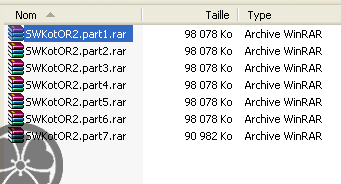
WinRAR - Sélectionnez une archive à décompresser
Ici, c'est la première partie d'une archive multi volumes
qui sera entièrement traitée automatiquement.
Le tout contient 909 répertoires et 17378 fichiers !
WinRAR vous affiche le contenu de l'archive qui peut être fait d'une multitude de fichiers et répertoires. Les fichiers et les dossiers sélectionnés seront extraits. Si rien n'est sélectionné, ce sera la totalité du contenu de l'archive qui sera extraite.
Si seuls quelques fichiers de l'archive vous intéressent, toutes les méthodes habituelles de sélection de Windows sont disponibles. Vous pouvez appuyer sur les touches fléchées ou cliquer avec le bouton gauche de la souris tout en maintenant la touche " MAJ " enfoncée pour sélectionner un ensemble de fichiers contigus. Pour sélectionner plusieurs fichiers séparément, maintenez la touche " Ctrl " enfoncée et cliquez sur chaque fichier à sélectionner. Appuyez sur les touches " Ctrl+A " ou utilisez la commande " Sélectionner tout " dans le menu " Fichier " de WinRAR pour sélectionner tous les fichiers et dossiers dans le dossier actuel.
Cliquez sur le bouton
WinRAR vous demande où vous souhaitez extraire le contenu de l'archive.
- Cas où un contenu doit être incorporé à un autre
Si le contenu doit être incorporé à un autre, en addition ou en remplacement, sélectionnez un répertoire de réception existant.
Les fichiers seront décompressés et insérés dans le répertoire de destination et les répertoires et leurs contenus seront décompressés et insérés en tant que sous-répertoires du répertoire de destination. - Cas où le contenu doit rester indépendant
Si le contenu de l'archive doit être décompressé dans un répertoire bien à lui - c'est souvent le cas lors de l'installation d'un nouveau programme - saisissez un nom de répertoire dans la boîte de dialogue et il sera créé (ou sélectionnez le répertoire que vous avez préalablement créé par un autre moyen, comme, par exemple, avec l'Explorateur Windows).
Cliquez sur le bouton OK et attendez la fin de la décompression.
La décompression est terminée.
Si vous avez décompressé un programme à installer, il ne l'est pas encore. Lancez maintenant sa procédure d'installation normale : généralement, il s'agit d'un programme exécutable (.exe), se trouvant dans le répertoire qui vient d'accueillir votre décompression, et se nommant « Install » ou « Setup ».
Historique
- Première version le 22 Avril 1995
- Eugene Roshal est le concepteur de WinRAR.
- Burak Canboy est le président de la société créée en 2002 pour commercialiser WinRAR.
- Une version 5.50 beta 1 est annoncée le 13 avril 2017 (Versions des logiciels (Étapes du développement - Alpha, Bêta, RC, Finale)).
- Le 3 juillet 2017, elle passe en version WinRAR 5.50 Beta 5 (32-bit).
Note :
win-rar.com est le domaine officiel de commercialisation de WinRAR. Il existe un second site Web officiel pour WinRAR, celui du développement du produit à rarlab.com.
|

Comparaison 7-Zip, WinRAR, CABARC, WinZIP
Deux exemples de compressions réalisées avec les principaux logiciels d'archivages. Pour ce test comparatif, les téléchargements de Mozilla Firefox et de Google Earth ont été utilisés.
C'est 7-Zip qui compresse le mieux ces deux exemples, avec le format de compression 7z (attention : ce comparatif est ancien et WinRAR, en particulier, a beaucoup évolué.
Même lorsque c'est le célèbre format de compression Zip qui est utilisé, 7z l'utilise mieux que WinZip lui-même !
| Compression du logiciel Mozilla Firefox 161 files 15,684,168 bytes | Compression du logiciel Google Earth 115 files 23,530,652 bytes | |||
|---|---|---|---|---|
| Logiciel d'archivage utilisé | Taille de l'archive compressée obtenue | Ratio | Taille de l'archive compressée obtenue | Ratio |
| 7-Zip 4.23 (7z format) | 4621135 | 100% | 6109183 | 100% |
| WinRAR 3.50 (nota : l'algorithme RAR est passé, depuis cette comparaison, en version 5 avec un taux de compression beaucoup plus élevé) | 5021556 | 109% | 6824892 | 112% |
| CABARC 5.1 | 5131393 | 111% | 7434325 | 122% |
| WinZIP 10.0 beta (maximum-PPMd) | 5277118 | 114% | 8200708 | 134% |
| 7-Zip 4.23 (zip format) | 6222627 | 135% | 8909446 | 146% |
| WinZIP 10.0 beta (maximum-portable) | 6448666 | 140% | 9153898 | 150% |
|

Collection de dossiers : Les logithèques |
|---|








 Acheter WinRAR
Acheter WinRAR